Berichte für das Risikomanagement
Weitere Optionen
Berichte für das Risikomanagement können nur von Experten generiert werden!
Sprachen:
Wissensdatenbanken können durch hinterlegte Übersetzungen für verwendete Wissensdatenbanken in verschiedenen Sprachen vorliegen. Um z.B. einen Bericht mit den englischen Texten zu generieren, muss über das Flaggen-Icon rechts oben am Bildschirm, neben dem Abmelde-Button, die Sprache gewechselt werden. Dadurch werden alle Inhalte für die Berichte in der gewünschten Sprache geladen, sofern eine Übersetzung in dieser Sprache für die Wissensdatenbank vorhanden ist.
Es werden folgende Berichte im Bereich Risikomanagement von HITGuard angeboten:
Auditprogramm
In einem Auditprogramm-Bericht sind alle Audits, die dem Auditprogramm zugeteilt sind, zu sehen.
Auditprogramm Beispiel Bericht
Auditprogramm Bericht erstellen:
Um einen Bericht eines Auditprogramms zu generieren, navigieren Sie zu "Risikomanagement → Berichte → Auditprogramm". Dort werden alle Auditprogramme, die im ausgewählten Managementsystem angelegt sind, zur Berichtserstellung angezeigt. Anschließend müssen Sie lediglich ein Auditprogramm auswählen und auf den Button mit "Auditprogramm als PDF herunterladen" klicken. Dann kann der Bericht generiert werden.
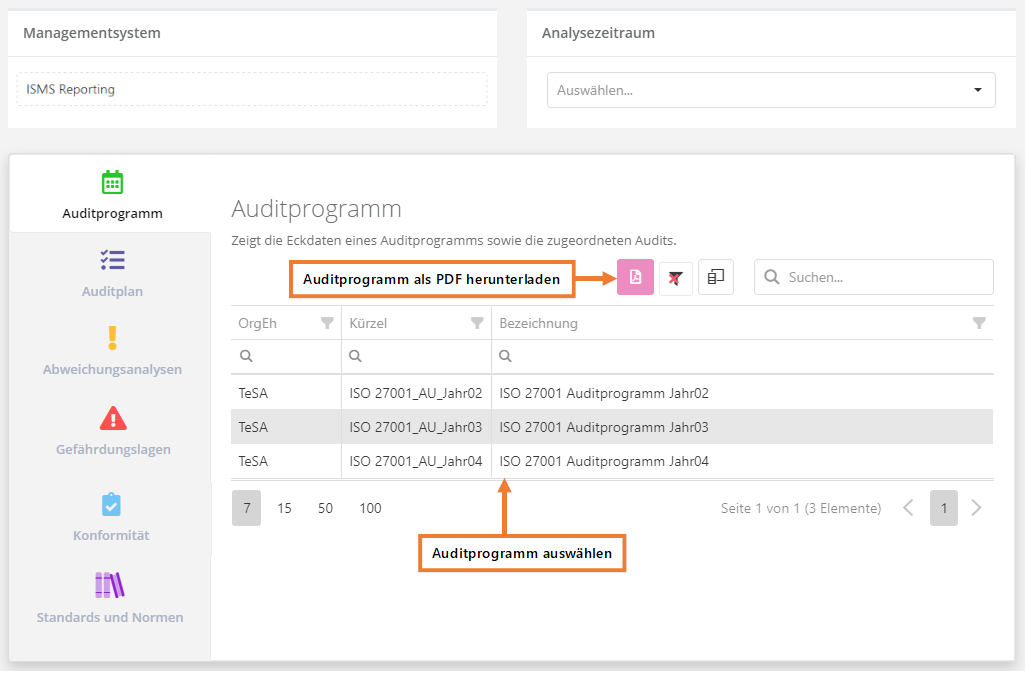
Auditplan
In einem Auditplan werden alle Überprüfungen, die im Zuge des Audits durchgeführt werden oder wurden, sowie deren Prüfobjekte, angeführt.
Auditplan erstellen:
Um einen Auditplan zu generieren, navigieren Sie zu "Risikomanagement → Berichte → Auditplan". Dort werden alle Audits, die im ausgewählten Managementsystem angelegt sind, zur Berichtserstellung angezeigt. Anschließend müssen Sie lediglich ein Audit auswählen und auf den Button "Auditplan als PDF herunterladen" klicken, um den Bericht zu generieren.
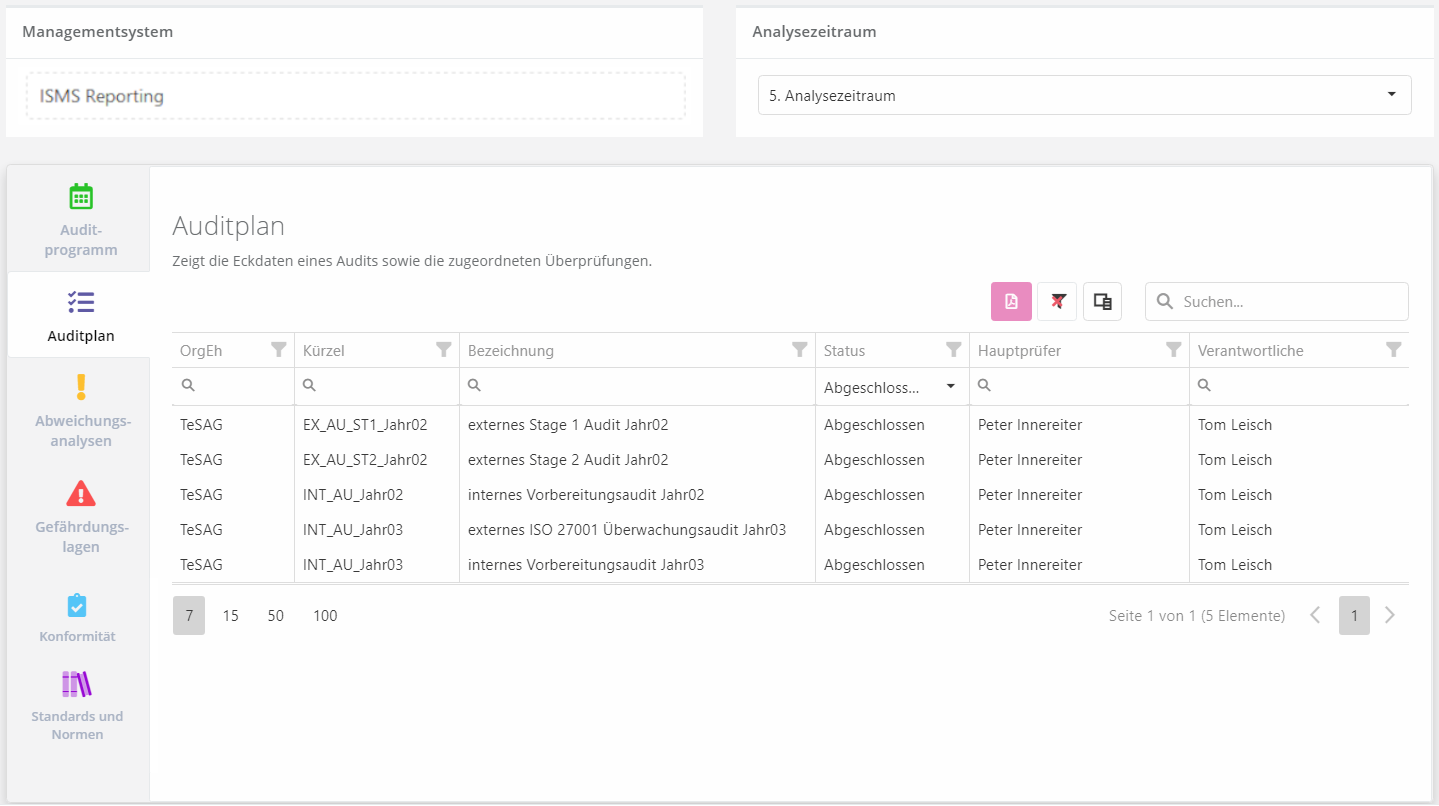
Abweichungsbericht
In diesem Bericht werden Ergebnisse aus Abweichungsanalysen und Prüfungen dargestellt.
Sie können sowohl die Ergebnisse
- einer oder mehrerer Überprüfungen
- alle Ergebnisse für eine verantwortliche Person oder
- alle Ergebnisse bezogen auf eine Organisationseinheit auswerten.
Ebenso können Sie den gewünschten Zielreifegrad einstellen sowie Maßnahme und Kontrollvorschläge in den Bericht inkludieren.
Achtung: Punkt 2 und 3 ist nur verfügbar, wenn Sie über die Rolle "Compliance Manager" verfügen.
Abweichungsbericht Beispiel Überprüfungen ohne Vorschläge ZR 5
Abweichungsbericht Beispiel Verantwortliche mit Vorschlägen ZR 3
Abweichungsbericht Beispiel Organisationseinheit alle Prüffragen ohne Vorschläge ZR 2
Abweichungsbericht erstellen:

Um einen Abweichungsbericht zu generieren navigieren Sie zu "Risikomanagement → Berichte → Abweichungsanalyse". Dort gibt es mehrere Möglichkeiten einen solchen Bericht zu erstellen:
- Überprüfungen
- Sie können mehrere Überprüfungen selektieren und analysieren.
- Sie können nur in Managementsystemen, denen Sie zugeteilt sind, Abweichungsberichte zu Überprüfungen erstellen.
- Bei der Auswahl werden nur Überprüfungen des aktuellen Managementsystems im ausgewählten Analysezeitraum angezeigt.
- Verantwortliche(r) (nur Compliance Manager)
- Sie können alle Überprüfungen analysieren für die ein Team oder ein Verantwortlicher zuständig ist.
- Organisationseinheit (nur Compliance Manager)
- Sie können alle Überprüfungen, die innerhalb einer Organisationseinheit angelegt wurden, analysieren.
- Bei der Auswahl werden nur Organisationseinheiten angezeigt, für die im aktuellen Managementsystem und im ausgewählten Analysezeitraum Überprüfungen existieren.
Über die Berichtsoptionen kann konfiguriert werden, welche Informationen im Bericht ausgewählt werden.
Es ist möglich einen Bericht über mehrere Analysezeiträume zu erstellen. Dafür müssen Sie jeden Analysezeitraum in dem Sie Überprüfungen verfügbar wollen durchgehen und die Überprüfungen selektieren. Wählen Sie einen neuen Analysezeitraum, werden die Überprüfungen aus den vorherigen nicht mehr angezeigt, bleiben aber selektiert.
Anschließend klicken Sie auf den jeweiligen Button "Abweichungsbericht als PDF herunterladen", um den Abweichungsbericht zu generieren.
Gefährdungslagenbericht
In diesem Bericht werden Details zu Gefährdungslagen dargestellt. Zusätzlich werden die Gefährdungslagen in einer Risikomatrix nach ihrer Kritikalität positioniert.
Zu den einzelnen Gefährdungslagen können die zu ergreifenden bzw. die bereits ergriffenen Maßnahmen und Kontrollen dargestellt werden. Weiters kann die zeitliche Entwicklung der Gefährdungslagen mit ausgegeben werden.
Benutzern mit der Rolle "Compliance Manager" werden zudem Maßnahmen und Kontrollen aus allen anderen Managementsystemen angezeigt.
Risikobericht Beispiel Gefährdungslagen ohne M / K inkl. zeitlicher Entwicklung
Risikobericht Beispiel Gefährdungslagen inkl. ausgesetzte M / K
Risikobericht Beispiel Gefährdungslagen inkl. aller M / K
Risikobericht Beispiel Verantwortliche(r) ohne ausgesetzte M / K
Risikobericht Beispiel Strukturelemente ohne ausgesetzte M / K
Gefährdungslagenbreicht erstellen:

Um einen Abweichungsbericht zu generieren müssen Sie zu "Risikomanagement → Berichte → Abweichungsanalyse" navigieren. Dort gibt es mehrere Möglichkeiten einen Abweichungsbericht zu generieren:
- Gefährdungslagen
- Sie können einen Gefährdungslagenbericht zu einer oder mehreren Gefährdungslagen generieren.
- Sie können allerdings nur in Managementsystemen, zu denen Sie zugeteilt sind, Gefährdungslagenberichte erstellen.
- Verantwortliche(r) (nur Compliance Manager)
- Sie können einen Gefährdungslagenbericht generieren in dem alle Gefährdungslagen angeführt werden für die ein Team oder ein Verantwortlicher zuständig ist.
- Strukturelemente
- Sie können alle Gefährdungslagen, die den selektierten Strukturelemente zugeteilt sind, anführen.
Anschließend klicken Sie lediglich auf den Button "Gefährdungslagenbericht als PDF herunterladen", um den Bericht zu generieren.
Maßnahmen- und Kontrollberichte
Um einen Maßnahmen- oder Kontroll-Bericht erstellen zu können müssen Sie ein Compliance Manager sein.
In diesem Bericht werden zu jedem Risiko die zu ergreifenden bzw. die ergriffenen Maßnahmen und Kontrollen dargestellt. Ebenso besteht die Möglichkeit, Berichte über den Status der - auf eine Norm gemappten - Maßnahme und Kontrolle zu generieren oder einen Bericht für das Management zu erstellen. In diesem erhalten Sie eine Zusammenfassung der - auf eine Norm gemappten - Maßnahmen und Kontrollen.
Maßnahmen- und Kontrollbericht Beispiel
Maßnahmenbericht zu einer Norm
Management Summary Beispiel Bericht
Maßnahmen- und Kontrollbericht erstellen:
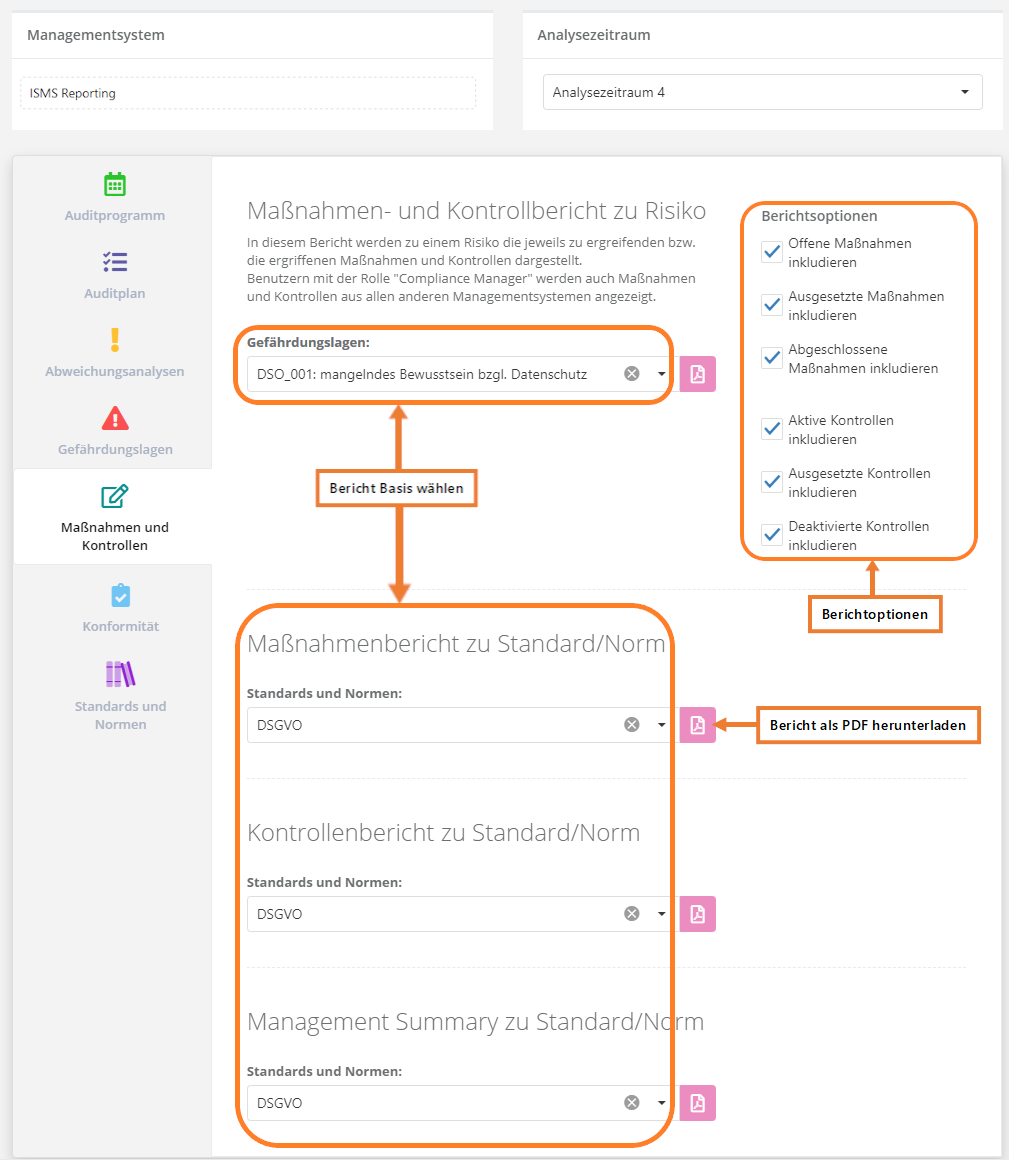
Um einen Abweichungsbericht zu generieren navigieren Sie zu "Risikomanagement → Berichte → Maßnahmen und Kontrollen". Dort finden sich mehrere Möglichkeiten einen Maßnahmen- und Kontrollbericht zu erstellen:
- Risiken
- Sie können einen Maßnahmen- und Kontrollbericht von einem einzelnen Risiko generieren.
- Sie können allerdings nur in Managementsystemen, in denen Sie zugeteilt sind, Risikoberichte erstellen.
- Sie haben die Option Maßnahmen oder Kontrollen über die Berichtsoptionen zu inkludieren oder zu exkludieren.
- Standards/Norm
- Sie können einen Maßnahmen-, Kontroll- oder einen zusammengefassten Management-Bericht zu einem Standard oder einer Norm generieren. In diesen Berichten werden alle - auf eine Norm gemappten - Maßnahmen und Kontrollen angezeigt.
Anschließend klicken Sie auf den jeweiligen Button "Bericht als PDF herunterladen", um den Maßnahmen- und Kontrollbericht zu generieren.
Konformitätsbericht
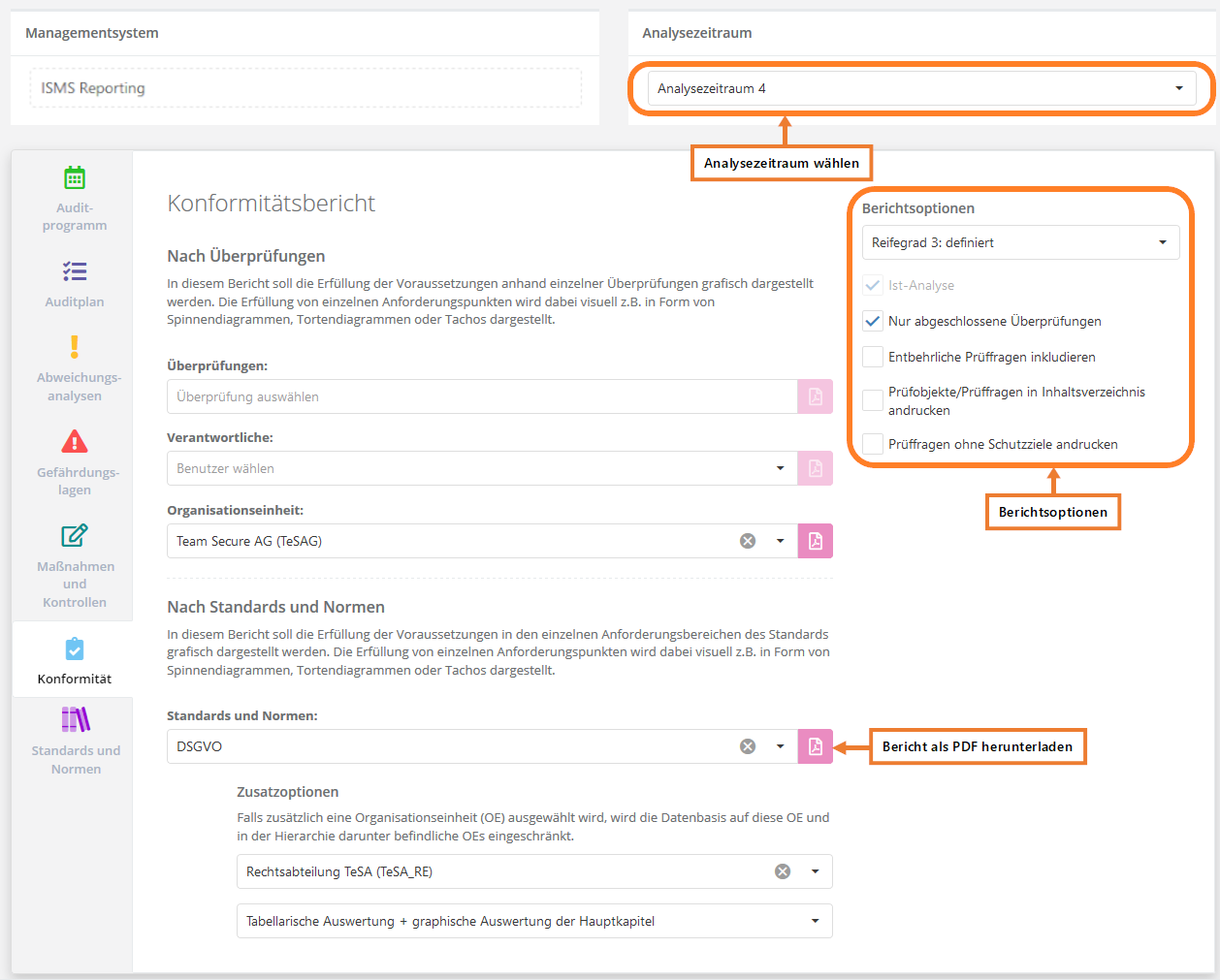
Konformitätsbericht nach Überprüfungen
In diesem Bericht soll die Erfüllung der Voraussetzungen anhand einzelner Überprüfungen grafisch dargestellt werden. Die Erfüllung der Anforderungspunkten wird visuell in Form von Spinnendiagrammen, Tortendiagrammen oder Tachos dargestellt.
- Überprüfungen:
- Sie können einen Konformitätsbericht von einer oder mehreren Überprüfungen generieren.
- Verantwortliche: (nur Compliance Manager)
- Sie können einen Konformitätsbericht von einem Verantwortlichen generieren, bei der alle Überprüfungen, die diesem Verantwortlichen zugeteilt sind, analysiert werden.
- Organisationseinheiten: (nur Compliance Manager)
- Sie können einen Konformitätsbericht zu einer Organisationseinheit generieren, bei der alle Überprüfungen, die in dieser Organisationseinheit zugeteilt sind, analysiert werden.
Konformitätsbericht Beispiel: Überprüfungen
Konformitätsbericht Beispiel: Verantwortlicher
Konformitätsbericht nach Standards und Normen
In diesem Bericht soll die Erfüllung der Voraussetzungen in den einzelnen Anforderungsbereichen des Standards grafisch dargestellt werden. Die Erfüllung der Anforderungspunkte wird visuell in Form von Spinnendiagrammen, Tortendiagrammen oder Tachos dargestellt. Für die Darstellung werden Fragen, die mit Ja, Nein oder Teilweise beantwortet wurden, zu Reifegraden umgewandelt. "Nein" entspricht Reifegrad 1, "Teilweise" Reifegrad 3 und "Ja" entspricht Reifegrad 5.
- Standards und Normen
- Sie können einen Konformitätsbericht zu einem Standard oder einer Norm generieren. In diesen Berichten werden alle - auf eine Norm gemappte - Prüfobjekte mit ihrer Beantwortung ausgewählt. Zusätzlich kann der Bericht auf eine Organisationseinheit eingeschränkt werden, was es ermöglicht die Erfüllung einer Norm für einzelne Organisationseinheiten auszuwerten.
Konformitätsbericht Beispiel: Norm
Zu Beachten:
- In den Berichten werden nur Überprüfungen / Prüfobjekte dargestellt, die dem ausgewählten Managementsystem zugeteilt sind.
- Ebenso werden zur Auswahl nur Überprüfungen angeboten, die im ausgewählten Analysezeitraum angelegt wurden.
- Über die Berichtsoptionen können zusätzliche Informationen, die im Bericht sein sollen, konfiguriert werden.
Anschließend klicken Sie auf den jeweiligen Button "Bericht als PDF herunterladen", um den Konformitätsbericht zu generieren.
Standards und Normen
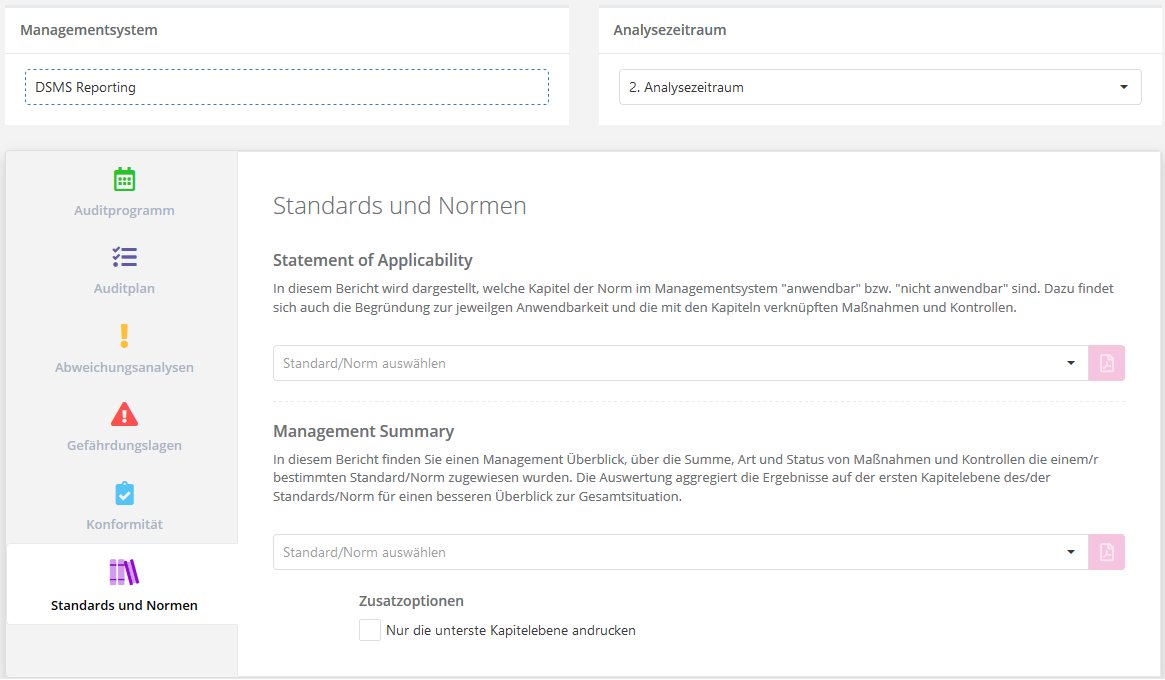
Statement of Applicability (SOA)
In diesem Bericht wird dargestellt, welche Kapitel der Norm im Managementsystem "anwendbar" bzw. "nicht anwendbar" sind. Dazu findet sich die Begründung zur jeweiligen Anwendbarkeit und die mit den Kapiteln verknüpften Maßnahmen und Kontrollen.
Maßnahmen:
- Grün = Abgeschlossene Maßnahmen
- Orange = Ausgesetzte Maßnahmen
- Blau = Offene Maßnahmen
Maßnahmen zu Kapiteln:
- Rot = Kapitel ohne Maßnahmen
- Blau = Kapitel mit offenen Maßnahmen
- Grün = Kapitel mit erledigten Maßnahmen
Kontrollen zu Kapiteln:
- Orange = Ausgesetzte Kontrollen zu Kapiteln
- Grün = Aktive Kontrollen zu Kapiteln
- Rot = Kapitel ohne Kontrollen
Management Summary
In diesem Bericht finden Sie einen Überblick über das Management, über die Summe, Art und Status von Maßnahmen sowie Kontrollen, die einem/r bestimmten Standard/Norm zugewiesen wurden. Die Auswertung aggregiert die Ergebnisse auf der ersten Kapitelebene des/der Standards/Norm für einen besseren Gesamtüberblick.